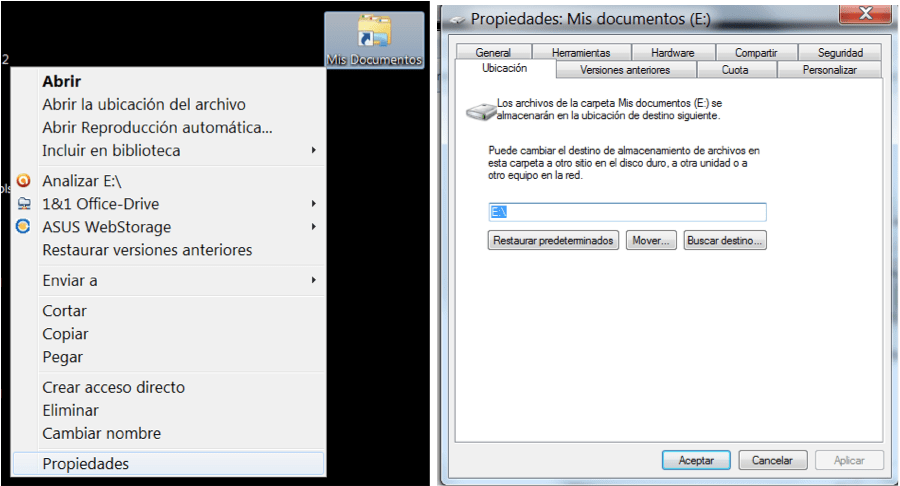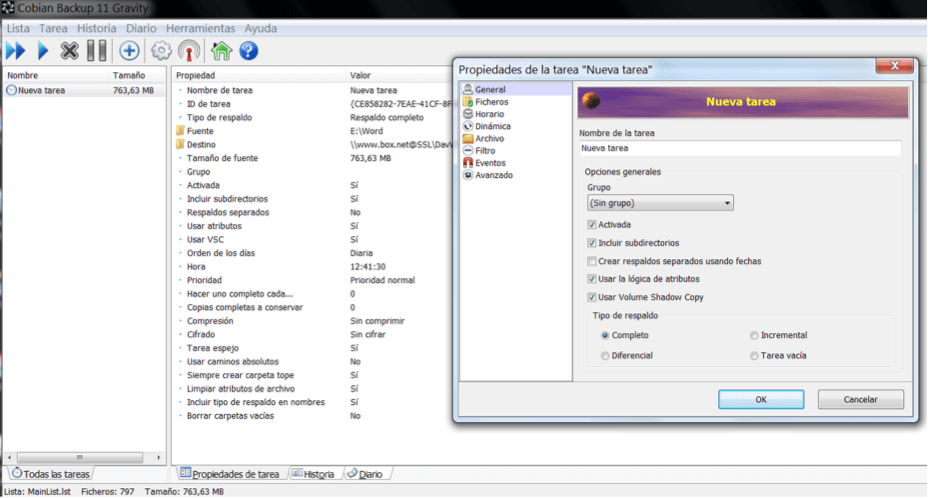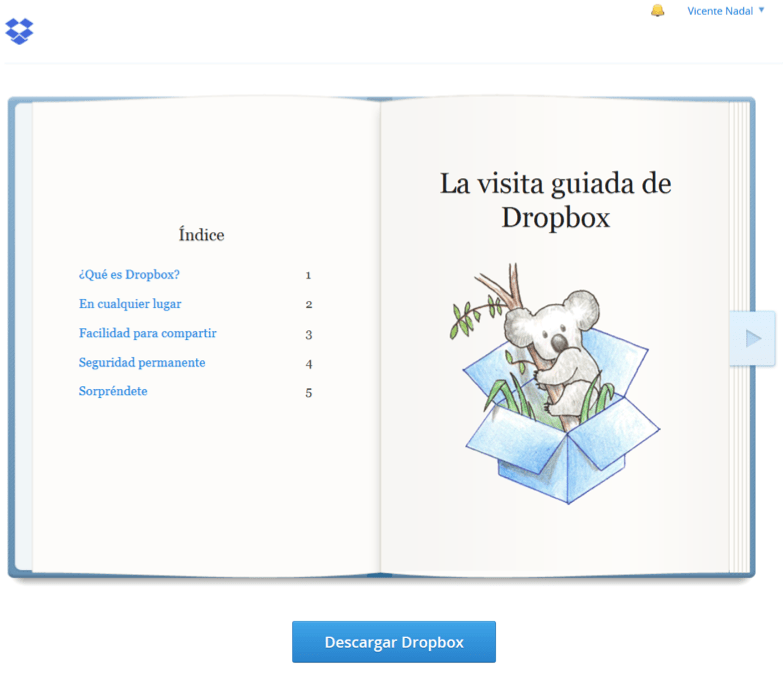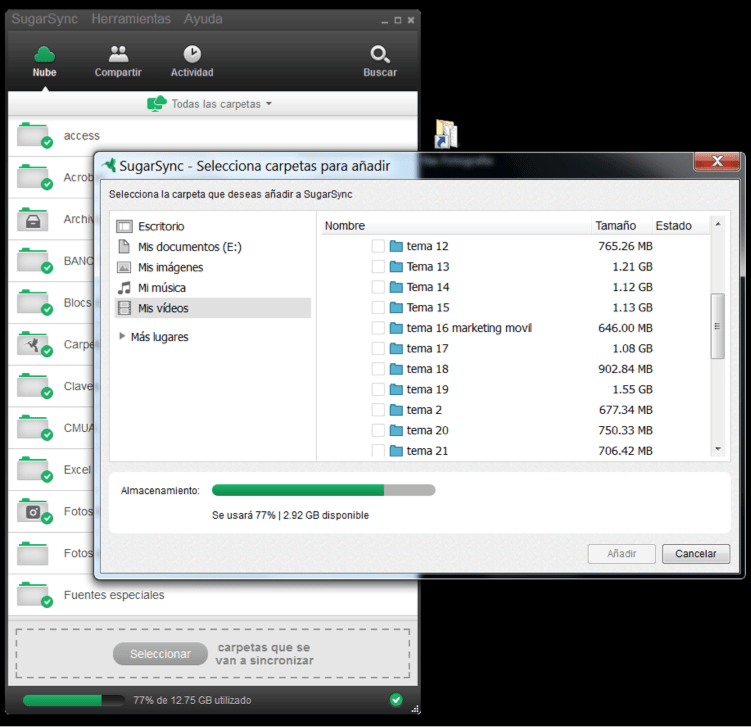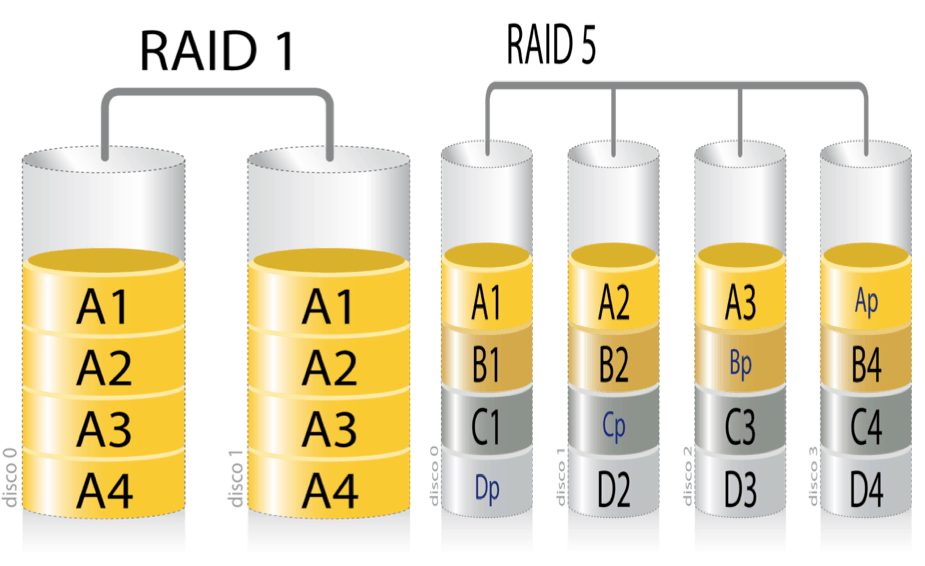Nota de Mario: En el artículo de hoy Vicente Nadal nos comparte su visión sobre cómo definir una estrategia de backup y contar así con copias de seguridad de las fotos que hacemos.
Tener una buena estrategia de backup de fotos es importante porque ¿a que conoces a alguien que ha perdido todas sus fotos al estropearse su ordenador? ¿te ha pasado alguna vez?
Lo primero y fundamental para poder tener una buena seguridad de tus fotos es ser consciente de que tenerlas en el disco «C» es un grave error y lo peor que puedes hacer por varias razones:
- Si el disco duro se estropea irremediablemente y hay que cambiarlo se pierden todos los datos
- Si hay que formatear el disco para recuperar el control igualmente se pierden los datos
- Si entra un virus agresivo y borra los datos también se pierden todas las fotos
- Si te roban el ordenador lo pierdes todo
La solución es hacer copia de seguridad de las fotos en otro disco de alguna de las siguientes maneras:
- Uso de disco adicional de forma predeterminada.
- Copia de seguridad automática.
- Copiar las fotos en «la nube».
Veamos cómo es cada una de estas opciones.
1) Añadir un disco «diferente»
En los PCs actuales con Windows es habitual que el sistema operativo configure una carpeta llamada «Mis documentos». Al ser una carpeta de las llamadas «de sistema» no se puede borrar pero sí se puede mover de lugar, a otro disco por ejemplo, si sigues unas sencillas instrucciones.
El primer paso sería añadirle al ordenador un disco duro adicional. Esto se lo puedes pedir en la tienda donde te lo vendan o en cualquier servicio técnico. Este nuevo disco normalmente se llamará «E» (aunque puede llevar una letra distinta si tienes más unidades en tu ordenador).
También puedes hacerlo conectando un disco duro externo por el puerto USB, funciona exactamente igual.
Una vez tengas este disco adicional conectado pinchas con el botón derecho del ratón sobre la carpeta «Mis documentos» y seleccionas «propiedades». Ésta suele estar en el escritorio o la puedes ver al clicar sobre el icono «Equipo» que está en el escritorio. Una vez en el panel de propiedades seleccionas la ficha de «Ubicación».
En esta ficha tienes la ruta en la que está esta carpeta y la posibilidad de «mover» la carpeta a otra ubicación. En este caso haces click en «Mover» y seleccionas como destino la unidad del disco duro adicional que has puesto. Se puede ver en los ejemplos que yo tengo esta carpeta en la unidad «E «. Al realizar este cambio no perderás nada, todos los archivos que tengas se trasladan a la nueva ubicación.
Lo único que tienes que tener en cuenta es que ha de haber suficiente espacio en el nuevo disco para los datos que ya tengas almacenados en la carpeta «Mis documentos».
Con este cambio no sólo guardamos a salvo de catástrofes nuestras fotos, también salvamos cualquier documento que tengamos dentro de dicha carpeta.
La pega de este sistema es que te obliga a instalar otro disco duro o tenerlo externo siempre conectado.
La ventaja es que salvo catástrofe de ese disco puedes estar tranquilo, porque te puedes llevar contigo siempre todos tus documentos.
2) Usar software de Backup automático
Otra manera de tener los datos a buen recaudo es hacer una copia de seguridad (Backup se llama) de modo automático. Para esto yo te recomendaría el programa Cobian Backup. Está en castellano y es sencillo de usar… y es gratuito.
Normalmente las copias de seguridad se pueden hacer de dos modos básicamente:
- Copia global de todos los datos cada periodo de tiempo.
- Copia sólo de los datos que han cambiado desde la última copia.
La mejor opción es que haga copia de seguridad de todos y cada uno de los archivos nuevos o que cambien, creando una copia «espejo» de tus datos. Sólo tienes que indicar al programa la ruta de la copia de seguridad y el momento en que debe de hacer la copia.
Evidentemente de nada sirve esto si la copia de seguridad la guardas en el mismo disco de tus fotos. Para que sea efectivo has de hacer la copia de seguridad en otro disco externo… y volvemos a toparnos con el mismo inconveniente que antes, tener que comprar un disco adicional 🙂
3) Guardar tus fotos en «la nube»
Existen cada día más servicios online que ofrecen almacenamiento gratuito de archivos en Internet. Básicamente se trata de crear duplicados idénticos del contenido de nuestro ordenador totalmente accesible las 24h del día los 365 días del año… Además también accesibles desde el móvil smartphone, tablet, iPad, etc.
Quizás el más conocido de todos sea Dropbox por ser posiblemente el primero de todos. Actualmente hay muchos más, más completos y que ofrecen mucho más espacio de almacenamiento.
La mayoría de estos servicios tienen un funcionamiento más o menos similar:
- Accedes a la página web del servicio (por ejemplo DropBox).
- creas tu cuenta con un correo electrónico y una contraseña.
- Una vez dentro personalizas tus datos.
- Esta plataforma te dirá que instales un programa en tu ordenador para la utilidad de sincronización de archivos.
- Una vez instalado ese programa se crea de modo automático dentro de la carpeta «Mis Documentos» una carpeta de este programa (en este caso llamada también DropBox) para sincronizar todo lo que pongas dentro creando un duplicado idéntico de su contenido.
- Si estás en el ordenador de un amigo puedes acceder a tu cuenta en la Web de este servicio y acceder a tus archivos.
- Si se borra tu ordenador o compras otro bastará con que instales de nuevo la aplicación y vuelvas a ingresar con tu nombre de usuario y contraseña. Milagrosamente todos tus archivos se copiarán solitos de nuevo a tu ordenador bajando desde la nube.
- Si instalas la APP de este servicio en tu smartphone podrás acceder también desde él a tus documentos.
- Normalmente estos servicios disponen de subida automática a la nube de las fotos tomadas con la cámara del teléfono (si el usuario así lo desea).
La restricción que tienen la mayoría de estos programas es que sólo pueden copiar lo que está dentro de su carpeta, la que crea de modo automático y por lo general esta carpeta se crea dentro de la carpeta «Mis Documentos».
Algunos pocos servicios de archivos en la nube, además de crear esta carpeta en tu sistema, te permiten marcar qué otras carpetas de todo tu ordenador quieres incluir en la copia de seguridad. Para mí el más interesante de todos los que hacen esto es SugarSync porque además de hacer esto puede sincronizar el contenido de una carpeta entre varios ordenadores y el teléfono, de modo que siempre todos muestren exactamente el mismo contenido.
Así puedes tener el mismo contenido en tu ordenador del trabajo, el de casa, el de la casita de la montaña, el portátil y el de sobremesa… Todo sin que te des cuenta y de modo totalmente automático.
Hace más de un año escribí un artículo comparando varios de los servicios de almacenamiento en la nube. Está algo desactualizado pero en lo básico sigue siendo útil. Además están los manuales de cada uno de los servicios.
4) Copias de seguridad «Paranoicas»
Nota de Mario: Alerta, la siguiente sección del artículo puede parecer demasiado técnica. Quedas avisado.
Si estás obsesionado con la seguridad y todo te parece poco aquí tienes lo que necesitas, un sistema triple redundante que impedirá que nunca jamás se te pierda nada.
Lo primero es un poco de vocabulario. Ahora te hablaré de lo que es un sistema de discos RAID… Mejor lo lees en la Wikipedia, adelantaremos más. Te espero a que termines.
¿Ya te has empapado de lo que es un RAID? Bien porque para el sistema paranoico de Backup tendrás que saber qué es un RAID1 y un RAID5.
Lo primero que has de hacer es comprar una caja externa conectable por USB en la que quepan dos discos y se puedan configurar como RAID1. Esto es cuando los dos discos son uno copia exacta del otro, tú sólo ves uno en tu administrador de archivos y todo el contenido está duplicado.
Lo bueno de estas cajas es que si uno de los dos discos se estropea, lo cambias y mágicamente los datos del disco bueno se copian al nuevo. Gracias a eso yo he salvado un par de veces mis datos… claro, yo uso el sistema paranoico, se nota.
Además has de mover la carpeta Mis documentos a este doble disco en espejo.
Más pronto o más tarde acabarás por no poder almacenar todo en este disco doble. De modo que tendrás que borrar datos de ese disco y pasarlo a otro de almacenamiento «definitivo».
Para eso puedes hacer dos cosas: los datos que vas a borrar los copias antes en dos discos externos que etiquetarás y guardarás de forma separada…o si no quieres dejar de estar conectado con esos datos puedes crear un RAID5 para copias definitivas.
Básicamente un RAID5 es una torre de 5 discos que distribuye los datos de modo que aunque se rompa un disco, sin necesidad de apagar la torre y estando encendido, puedes cambiar el disco roto por uno nuevo y los datos se auto regeneran. Estas cajas pueden conectarse por USB o pueden configurarse como disco de Red NAS.
La capacidad de un RAID5 es mucho mayor y tardarás muchos años en completarla, seguro. Lo único que tiene el RAID5 es que has de invertir en 5 discos duros adicionales, pero es a prueba de catástrofes y de fotógrafos compulsivos.
Si eres profesional o estás pensando en serlo, tener un RAID5 no es una opción, es una absoluta obligación.
La tercera parte de la copia redundante sería copiar todo en la nube con un sistema como DropBox. Incluso con varios de esos programas al mismo tiempo… ¿Mucha locura verdad? Así de paranoico soy yo con mis fotos 😉
¿Haces copias de seguridad de tus fotos? ¿Cómo las haces? ¿Se te ocurre alguna otra manera de hacer copias de seguridad?